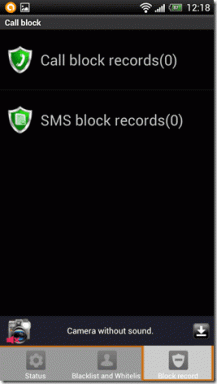كيفية إصلاح iPhone ثق في أن هذا الكمبيوتر لا يظهر مشكلة
منوعات / / December 02, 2021
عادة ، تحصل على رسالة "تثق بهذا الكمبيوتر؟" موجه كلما قمت بتوصيل جهاز iPhone أو iPad بجهاز كمبيوتر شخصي أو جهاز Mac لأول مرة. يتيح ذلك لنظام iOS تحديد أنك موافق على ربط الجهاز بما قد يكون ملف جهاز كمبيوتر يحتمل أن يكون غير آمن.
إذا لم تحصل على هذه المطالبة ، فهذه مشكلة ولست الوحيد الذي يواجه هذه المشكلة. الأسوأ أنه يحدث بغض النظر عن نوع جهاز iOS المستخدم.

نظرًا لأنك تحتاج حقًا إلى "الوثوق بهذا الكمبيوتر؟" حتى تتمكن من فعل أي شيء مع جهاز الكمبيوتر الخاص بك ، فمن مصلحتك أن تحل هذه المشكلة في أسرع وقت ممكن.
قبل أن تبدأ ، أوصيك بالعمل على الإصلاحات التالية بالترتيب الذي كُتبت به.
لذلك دعونا نبدأ.
افصل وأعد الاتصال
إذا قمت بتوصيل جهاز iPhone أو iPad أثناء بدء تشغيل جهاز الكمبيوتر أو جهاز Mac ، فهناك فرصة للحصول على "الوثوق بهذا الكمبيوتر؟" موجه إلى خلل. في هذه الحالة ، ما عليك سوى فصل الجهاز وإعادة توصيله بجهاز الكمبيوتر الخاص بك.
أيضًا ، من الجيد القيام بذلك أثناء تشغيل iTunes بشكل نشط على جهاز الكمبيوتر الشخصي أو جهاز Mac.

إذا لم يفلح ذلك ، فلنلقِ نظرة على ما يمكنك فعله بعد ذلك.
قم بتحديث iTunes
قد يتسبب إصدار قديم من iTunes في حدوث مشكلات في الاتصال ويمنع "الوثوق بهذا الكمبيوتر؟" موجه من الظهور. لذلك ، تأكد من أن لديك ملف أحدث إصدار من iTunes يعمل على جهاز الكمبيوتر أو جهاز Mac.
للتحقق من وجود تحديثات ، انقر فوق Help (تعليمات) في شريط قوائم iTunes ، ثم انقر فوق Check for Updates (التحقق من وجود تحديثات). إذا كان لديك تحديث جديد متوفر ، فتابع تثبيته.

بعد تطبيق أي تحديثات ، قم بإعادة تشغيل جهاز الحاسوب الخاص بك وأعد تشغيل iTunes. إذا كان "الوثوق بهذا الكمبيوتر؟" تظهر الرسالة على جهاز iPhone أو iPad ، انقر فوق Trust. إذا لم يظهر ، فتابع.
أعد تشغيل جهاز iOS
أعد تشغيل جهاز iPhone أو iPad. عادةً ما يعمل هذا على إصلاح أي مشكلات طويلة الأمد ومواطن الخلل التي تمنع "الوثوق بهذا الكمبيوتر؟" نافذة منبثقة من عدم الظهور.
قبل إعادة التشغيل ، تأكد من فصل جهاز iOS عن جهاز الكمبيوتر الخاص بك.
لإعادة تشغيل جهاز iPhone أو iPad، اضغط مع الاستمرار على زر التشغيل حتى تتم مطالبتك بالتمرير لإيقاف تشغيل الجهاز.

ملحوظة: على جهاز iPhone X ، تحتاج إلى الضغط مع الاستمرار على زر التشغيل وأي زر من أزرار الصوت حتى تظهر مطالبة إيقاف التشغيل.
بعد إيقاف تشغيل جهازك تمامًا ، اضغط مع الاستمرار على زر التشغيل مرة أخرى لإعادة تشغيله.
مع تشغيل iTunes على الكمبيوتر الشخصي أو جهاز Mac ، قم بتوصيل جهاز iOS عبر USB. إذا كان "الوثوق بهذا الكمبيوتر؟" موجه لا يزال لا يظهر ، فقد حان الوقت لنصبح أكثر جدية.
إعادة تعيين إعدادات الثقة
يحتفظ جهاز iPhone و iPad بسجل لأي أجهزة كمبيوتر كنت قد وثقت سابقا أو غير موثوق به. عادةً ما يؤدي مسح هذا السجل إلى إصلاح الأشياء ، خاصةً إذا كان الكمبيوتر الذي توشك على الاتصال به غير موثوق به من قبل.
ملحوظة: من الواضح أن إعادة تعيين إعدادات الثقة الخاصة بك ستجعلك تذهب من خلال "الوثوق بهذا الكمبيوتر؟" موجه على أجهزة كمبيوتر موثوق بها مسبقًا أيضًا.
الخطوة 1: اضغط على عام على شاشة الإعدادات ، ثم انقر فوق إعادة تعيين.

الخطوة 2: بعد ذلك ، انقر فوق إعادة تعيين الموقع والخصوصية.

الخطوه 3: اضغط على إعادة تعيين. يجب أن تنتهي في لحظة.

هل أدى ذلك إلى جعل "الثقة بهذا الكمبيوتر؟" تظهر الإخطار؟ إذا لم يكن كذلك ، فانتقل إلى الإصلاح الأخير والنهائي.
إعادة تعيين إعدادات الشبكة
إذا فشلت جميع الإصلاحات المذكورة أعلاه ، ففكر في إعادة تعيين إعدادات الشبكة على جهاز iPhone أو iPad. أي مواطن الخلل الناجمة عن عفا عليها الزمن أو إعدادات الشبكة الفاسدة يجب حلها عن طريق إعادة التعيين.
ملحوظة: ضع في اعتبارك أن أي شبكات Wi-Fi وكلمات مرور محفوظة ، إلى جانب أي إعدادات VPN و APN ، تتم إزالتها تمامًا عند إعادة تعيين إعدادات الشبكة.
الخطوة 1: على شاشة الضبط ، اضغط على عام ، ثم اضغط على إعادة تعيين. الآن ، انقر فوق إعادة تعيين إعدادات الشبكة.

الخطوة 2: اضغط على إعادة تعيين.

بمجرد إعادة تعيين إعدادات الشبكة ، يجب أن تتلقى رسالة "هل تثق بهذا الكمبيوتر؟" موجه على جهاز iPhone أو iPad ، بشرط أن تكون قد عملت في طريقك من خلال الإصلاحات الأخرى أيضًا.
يجب أن يكون قد أصلحه
نأمل أن يكون لديك النافذة المنبثقة "Trust This Computer" وأنشأت اتصالاً ناجحًا بين جهاز iPhone أو iPad وجهاز الكمبيوتر الخاص بك. هذه مشكلة شائعة قد تواجهها من وقت لآخر ، ويجب أن يعمل أي من الإصلاحات المذكورة أعلاه في حل الأمور.
بغض النظر ، هذا ببساطة غير مقبول. iTunes يجلب ما يكفي من المشاكل كما هي ، والاضطرار إلى التعامل مع بعض المطالبات الغبية التي لا تظهر في أكثر الأوقات إزعاجًا ، يؤدي فقط إلى تفاقم المشكلة. هيا أبل ، تصحيحها!
اذا، كيف جرئ الامر؟ تعرف أي إصلاحات أخرى؟ لا تخبرنا في التعليقات.